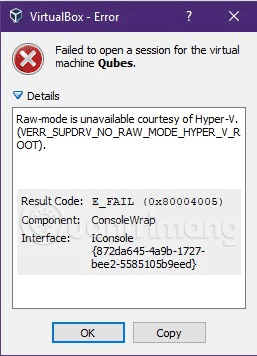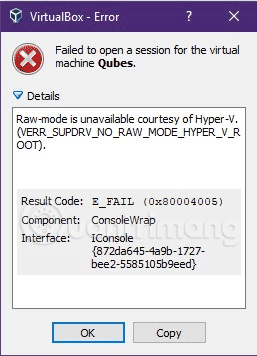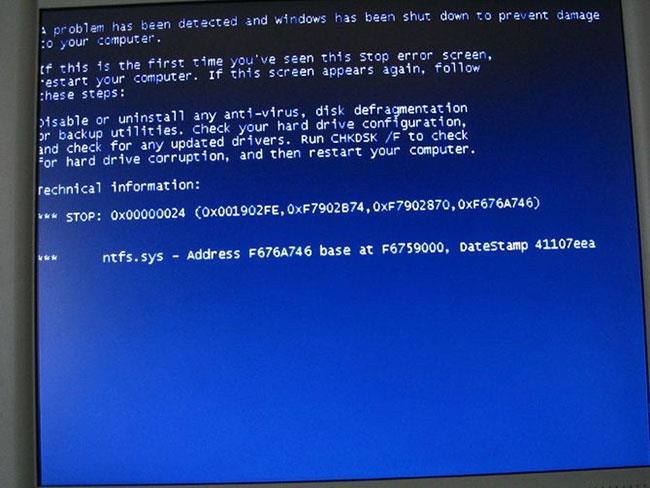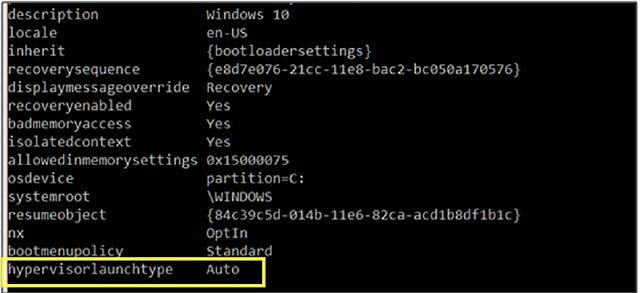Þegar VMware og VirtualBox sýndarvélahugbúnaður er settur upp á Windows 10 hafa margir lent í tilfellum þar sem þeir geta samt opnað sýndarvélina og bætt stillingum við sýndarvélina. Hins vegar, þegar ég keyri sýndarvélina, rakst ég á villuboð. Það eru margar villur sem koma upp þegar VMware og VirtualBox eru keyrðar á Windows 10, en venjulega villur sem tengjast Hyper-V, sýndarvæðingareiginleikanum sem er innbyggður í þetta stýrikerfi. Ef Hyper-V er virkt:
Á VirtualBox færðu villuna: Mistókst að opna lotu fyrir sýndarvélina XXX . XXX er nafn sýndarvélarinnar sem þú stillir. Smelltu á Detail og fáðu villuupplýsingar: Raw-mode er ekki tiltækur með leyfi Hyper-V. (VERR_SUPDRV_NO_RAW_MODE_HYPER_v_ROOT) .
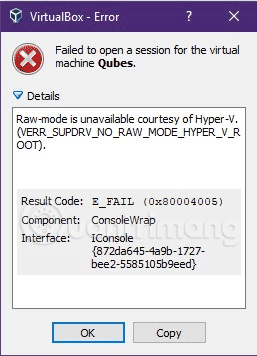
Þegar ég keyri VMware Workstation fæ ég villuboð: WMware Player og Device/Credential Guard eru ekki samhæfðar. Hægt er að keyra VMware Player eftir að hafa slökkt á Device/Credential Guard. Vinsamlegast farðu á hlekkinn fyrir frekari upplýsingar . Og þó að þú hafir fylgt leiðbeiningunum í hlekknum geturðu samt ekki keyrt þennan sýndarvélarhugbúnað á Windows 10.
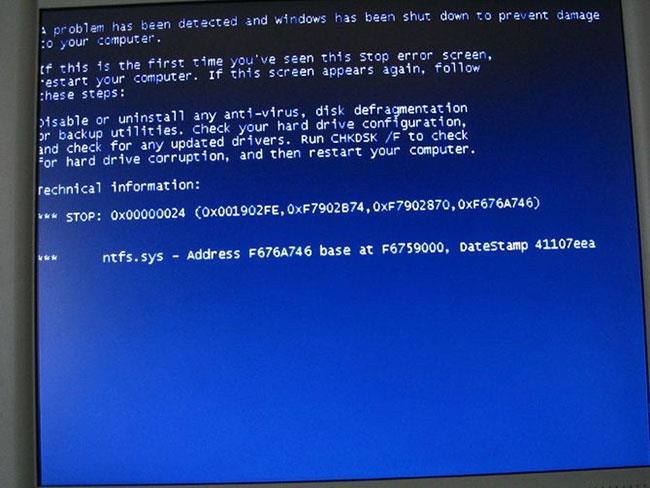
Það er mjög mögulegt að VirtualBox, VMware verði fyrir áhrifum af Hyper-V á nýjum tölvum, svo hvernig er hægt að leysa þetta vandamál? Hér að neðan er aðferð sem ég hef prófað og leyst vandamálið, þú getur prófað að beita henni til að sjá hvort hún virkar.
Skref 1 : Opnaðu skipanalínuna með stjórnandaréttindum .
Skref 2 : Keyrðu bcdedit skipunina án þess að nota rök.
Eftir að hafa keyrt ofangreinda skipun muntu sjá að eignin hypervisorlaunchtype er sjálfgefið stillt á Auto . Sjá skjámynd hér að neðan:
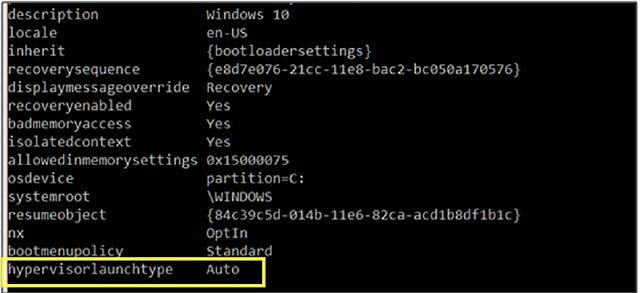
Skref 3: Nú geturðu slökkt á Hyper-V með því að keyra skipunina: bcdedit /setja hypervisorlaunchtype off
Skref 4: Endurræstu tölvuna þína til að nota VirtualBox, VMware.
Til að virkja Hyper-V aftur skaltu keyra skipunina: bcdedit /set hypervisorlaunchtype auto
Þú þarft einnig að endurræsa tölvuna þína til að nota Hyper-V.
Kennslumyndband til að laga villu við að opna sýndarvél á Windows 10
Gangi þér vel!
Sjá meira: